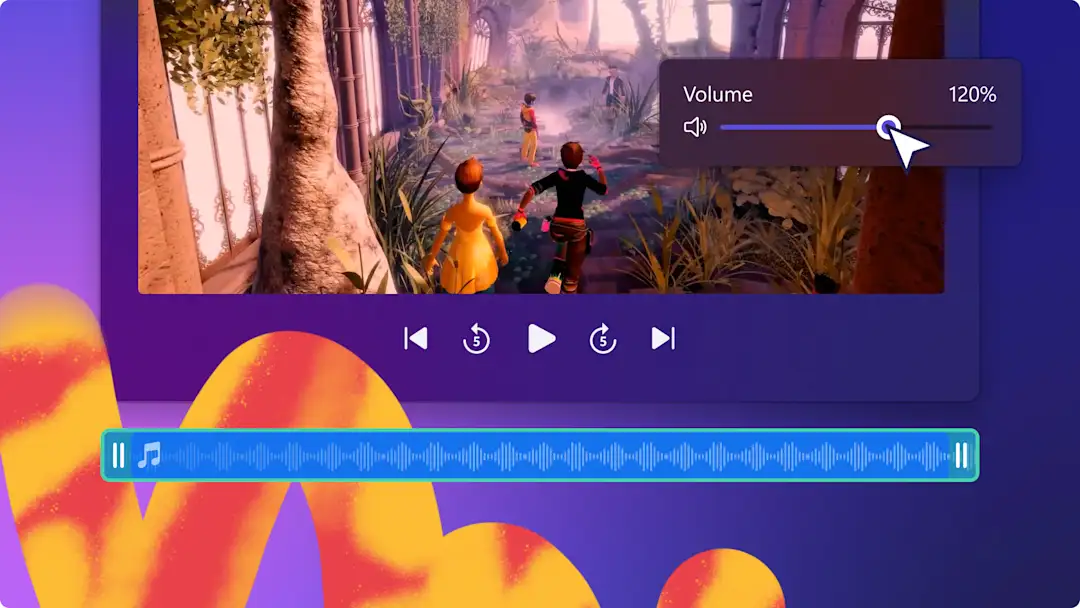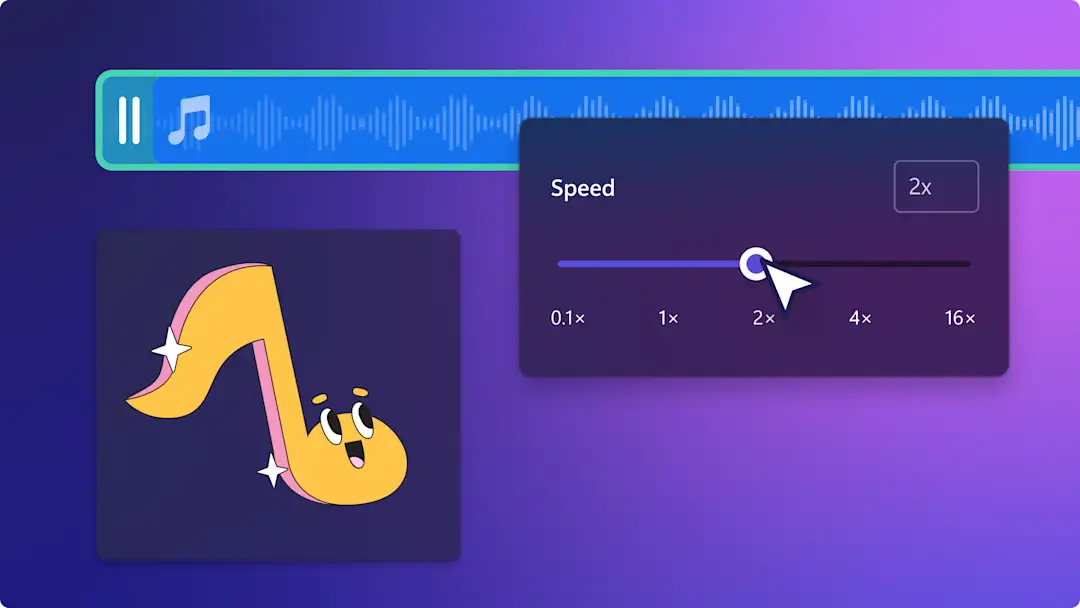Atenție! Capturile de ecran din acest articol sunt din Clipchamp pentru conturile personale. Aceleași principii se aplică și pentru Clipchamp pentru conturile de la locul de muncă sau de la școală.
Pe această pagină
Vrei să editezi începutul sau finalul unei scene sau să schimbi tonul videoclipului? Estompările sunt un efect de impact în editarea video, fie că se aplică pentru componenta audio sau video și indiferent de gen. Există nenumărate modalități creative de a folosi estompările. Unele editoare video folosesc creșterea treptată a unui sunet sau video pentru a crea suspans și scăderea treptată pentru a muta atenția de la un fir narativ la altul.
Citește pentru a afla cum să crești și să scazi treptat muzica și videoclipurile cu Clipchamp, explorând totodată ideile de adăugare a tranzițiilor de estompare în conținutul pentru rețele de socializare.
Cum se realizează creșterea și scăderea treptată a muzicii în videoclipuri
Pasul 1. Importă videoclipuri sau selectează înregistrări de arhivă
Pentru a importa propriile videoclipuri, fotografii și elemente audio, fă clic pe butonul de import pentru conținut media din fila Media din bara de instrumente pentru a-ți răsfoi fișierele de pe computer sau a-ți conecta contul OneDrive.
De asemenea, poți folosi suport de stoc gratuit: clipuri video, fundaluri video și muzică de arhivă. Fă clic pe fila Bibliotecă de conținut de pe bara de instrumente, apoi pe săgeata verticală pentru elemente vizuale și apoi pe videoclipuri, fotografii sau fundaluri. Cauți muzică de arhivă? Fă clic pe săgeata verticală pentru Audio și apoi clic pe Muzică.Uită-te prin diversele categorii de arhivă și nu ezita să folosești bara de căutare.
Glisează și fixează fișierul audio și videoclipul în cronologie sau fă clic pe butonul +. Componenta audio va apărea sub videoclip dacă ai deja alte resurse în cronologie.
Pasul 2. Trunchiază elementul audio și adaugă estompări
Dacă fișierul audio este prea lung pentru videoclip, scurtează-i durata, Fă clic pe fișierul audio din cronologie astfel încât să fie evidențiat cu verde, apoi glisează bara laterală verde în stânga cronologiei. Aceasta va reduce lungimea muzicii. Dacă ai scurtat prea mult muzica, trebuie doar să glisezi bara laterală verde spre dreapta pentru a lungi fișierul audio.
Pentru a realiza creșterea și scăderea treptată a componentei audio, fă clic pe fila Estompare din panoul de proprietăți. Pentru a adăuga o creștere treptată a muzicii tale, glisează cursorul pentru creștere treptată la dreapta. Pentru a adăuga o scădere treptată a componentei audio, glisează cursorul pentru scădere treptată la dreapta. Valoarea numerică se va schimba simultan cu mișcarea cursorului de estompare a muzicii.
Pasul 3. Previzualizează videoclipul și salvează-l
Înainte de a salva videoclipul, asigură-te că-l previzualizezi, făcând clic pe butonul de redare. Când ești gata să salvezi, fă clic pe butonul de export și selectează o rezoluție video. Pentru cea mai bună calitate, îți recomandăm să salvezi toate videoclipurile la rezoluția de 1080p. Dacă videoclipul include înregistrări video 4K, abonații plătitori pot salva la rezoluția video 4K.
Cum se realizează creșterea și scăderea treptată a videoclipurilor
Dacă vrei să crești și să scazi treptat componenta video, urmează aceiași pași ca pentru cea audio. Adaugă-ți videoclipul în cronologie, fă clic pe fila Fondu din panoul de proprietăți și folosește glisoarele pentru creștere și scădere treptată.
Notă: poți crește și scădea treptat orice clip din cronologie conform nevoilor videoclipului tău. Îți recomandăm să scazi treptat ultimul clip video și să-l crești treptat pe primul.
Idei pentru aplicarea estompărilor și tranzițiilor în videoclipuri
Dacă vrei să îmbunătățești și mai mult videoclipul, încearcă să adaugi tranziții fondu între clipuri sau la început și sfârșit. Hai să vedem șase scenarii video diferite în care poți adăuga estompări.
Creează mister într-un vlog cu tranziții prin scădere treptată.
Construiește suspansul într-un scurtmetraj folosind o creștere treptată în primul clip video.
Prezintă mai multe clipuri de gaming, cum ar fi înfrângeri epice sau moartea caracterului din joc, cu o tranziție fondu spre negru.
Diferențiază între subiectele prezentării și tutoriale cu tranziții de creștere și scădere treptată.
Stabilește o nouă focalizare în narațiune cu ajutorul tranzițiilor de scădere treptată.
Ilustrează finalul unei zile, al unui videoclip sau al unei scene cu o tranziție prin scădere treptată.
Cu doar câteva clicuri, poți obține creșterea și scăderea treptată a muzicii și a înregistrărilor video proprii sau poți căuta printr-o bibliotecă nelimitată de elemente audio și video de arhivă, gratuite și premium, pentru a adăuga estompări cu Clipchamp. Pentru mai multe modalități de editare a videoclipurilor sau elementelor audio, încearcă instrumentul Selector de viteză.